Android携帯とメールでWhatsAppメッセージをバックアップする方法
その他 / / February 16, 2022

私たちは私たちができる多くのトリックを見てきました
Androidでテキストメッセージをバックアップおよび復元する
電話。 しかし、多くの人が使用します
彼らのように
デフォルトのメッセージングクライアント
通常のテキストメッセージングと比較すると安価で、マルチメディアファイルをサポートしているためです。
ルート権限を取得されたデバイスでは、アプリ自体と一緒にアプリケーションデータのバックアップを取ることができるため、復元中にすべてのWhatsAppメッセージも復元されます。 しかし、あなたの ルート権限を取得されたデバイス、アプリ内機能を使用して手動でバックアップを取る必要があります。
WhatsAppメッセージをバックアップする方法は2つあります。 SDカード上のすべてのチャット会話をバックアップし、アプリを再インストールした後に復元できます または、チャットスレッドをすべてのメディアファイルと一緒にテキストファイルとして自分宛てに電子メールで送信することもできます。 添付ファイル。 それでは、それがどのように行われるかを見てみましょう。
デバイス上のメッセージのバックアップ
WhatsAppアプリケーションを開き、チャットページが表示されている間にメニューボタンをタップします。 メニューで選択 設定 に移動します チャット設定.

チャットの設定で行う必要があるのは、 チャット履歴バックアップオプション. アプリは、作成した古いバックアップを上書きし、新しいバックアップを作成します。 複数のバックアップを作成することはできず、どのイメージもバックアップに含まれません。 それらはSDカードにあり、メッセージが復元された後にリンクされます。
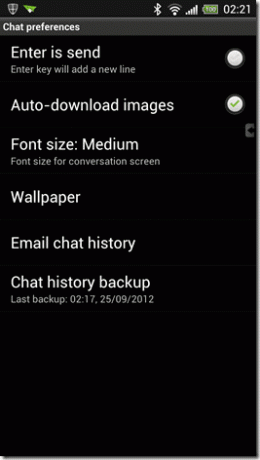
再インストール後にアプリを初めて実行するときに、アプリを復元できます。
電子メールでのメッセージスレッドのバックアップ
メディア全体を添付ファイルとして、メッセージスレッドをテキストファイルとしてバックアップすることもできます。 バックアップを作成するには、オプションを選択します メールチャット履歴 バックアップするチャットスレッドを選択します。 アプリは、SDカードからすべてのメディアを添付するかどうかを尋ねてきます。
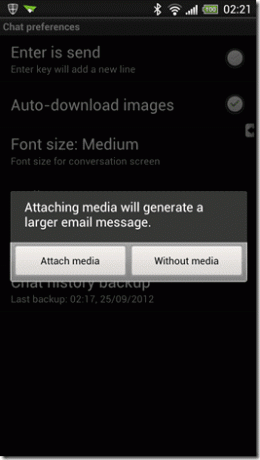

システムにインストールされている任意のメールアプリを使用できます。 すべてのメディアファイルをメールアカウントにアップロードする前に、Wi-Fiまたは適切なデータ接続に接続していることを確認してください。 メールのバックアップをデバイスに復元することはできませんが、この方法ですべてのメディア添付ファイルをクラウドにバックアップします。
クールなヒント: 方法を確認することを忘れないでください AndroidのテキストメッセージをGmailにバックアップする.
結論
WhatsAppの会話全体をバックアップしてデバイスに復元する方法を探している場合は、最初のオプションを選択できます。 WhatsAppメディアファイルを保護する場合は、2番目のものを選択してください。
最終更新日:2022年2月3日
上記の記事には、GuidingTechのサポートに役立つアフィリエイトリンクが含まれている場合があります。 ただし、編集の整合性には影響しません。 コンテンツは公平で本物のままです。
知ってますか
WhatsAppの創設者であるJanKoumとBrianActonは、どちらもFacebookとTwitterのインタビューで拒否されました。



